Obs: I nästa ämne du kommer att läsa kommer du att lära dig om: Hur man ritar Windows 10 foton och videor
Om du vill rita foton och videor på Windows 10 finns det säkert några bra ritappar som inte sviker dig. Du kan enkelt nå dina mål med appen Foton och dess coola redigeringsverktyg, som beskrivs nedan. Med Adobe Photoshop kan du också göra många ändringar i dina bilder och videor. Vi rekommenderar det som ett professionellt fotoredigeringsprogram. För mer användbara självstudier, besök vår How To Hub. Den är packad med den bästa programvaran du kan hitta idag och användbara tips för att använda den.

Om du vill rita i appen Foton i Windows 10 verkar det vara din lyckliga dag. Microsoft har släppt många spännande nya funktioner för samma appar som du tänker använda.
Det betyder att du har fler alternativ för att öka din kreativitet. Du kan enkelt klottra bilder och videor med din pekskärm, penna eller datormus.
Dessutom låter fotoapplikationen dig skapa en animering av din ritprocess med bilder och låter dig dela den som en video.
Under årens lopp har nya markörtyper och olika färger lagts till så att du kan anpassa dina bästa bilder och dela dem med andra.
Utöver detta strömlinjeformade tillhandahåller Microsoft också vanliga redigeringsuppgifter och verktyg, inklusive verktyg för beskärning och rotation, genom ett ständigt uppdaterat användargränssnitt.
Du hittar också ett horisontellt navigeringsfält som hjälper dig att bläddra i foton organiserade efter album eller mappar, så vad väntar du på?
Du bör agera snabbt när inspirationen slår till.
Hur man ritar Windows 10 foton och videor?
1. Rita enkelt foton och videor med appen Foton
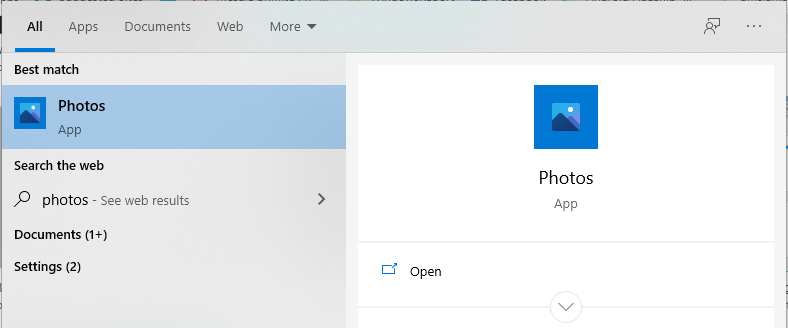
- Börja med att öppna en video eller bild från ditt galleri. Sedan Välj Redigera och skapa Alternativ. klick Dra Nästa. Är från Windows Ink Toolbar som visas nedan, välj önskad penna. Välj den teckenstorlek och färg du vill använda från en rad färgpaletter. Börja rita bilder och filmer. Ingen rusar på dig!
2. Ladda ner Adobe Photoshop

Om du vill ha fler alternativ för att redigera foton och videor i Windows 10, vad tycker du om att prova Adobe Photoshop?
Det är den bästa mjukvaran när du tänker skapa en högupplöst bild, ändra hudtoner, leka med färgalternativ och göra alla typer av dagliga retuscher.
För den som enkelt vill konvertera vanliga bilder till professionella bilder erbjuder Photoshop även olika verktyg i det avseendet.
Den otroliga borsten är lätt att kontrollera med en penna eller penna på en iPad, och en mängd grafiska designfilter finns inom räckhåll för alla som försöker uttrycka sig kreativt.
Åtminstone spelar det ingen roll om ditt schema verkar galet nuförtiden. Börja på din iPad medan du är på språng och avsluta sedan på skrivbordet eftersom ditt arbete alltid sparas i molnet.
Ladda ner Adobe Photoshop gratis här
Om du hade verktygen ovan till hands, vilka funktioner skulle du vilja använda? Dela dina tankar i kommentarsfältet nedan.
Vanliga frågor: Läs mer om att rita bilder i Windows 10
Har Windows 10 ett fotoprogram?
Om det inte gör det. Det är samma gamla fotoapp som du har känt i flera år, fullspäckad med godsaker för alla fotografintresserade.
Hur kan jag rita former på min dator?
För att rita former på din dator måste du använda Windows Use 10-bilder. Öppna bara ett foto från ditt galleri, välj Redigera och skapaäntligen klicka Dra.
Vilken är den bästa fotomjukvaran för Windows 10?
Adobe Photoshop är den absolut bästa fotomjukvaran för Windows 10. De flesta proffs förlitar sig på sina avancerade verktyg nu för tiden.
Från Editor Note: Det här inlägget publicerades ursprungligen i december 2016 och har sedan dess förnyats och uppdaterats i april 2020 för dess fräschör, noggrannhet och omfattande.
